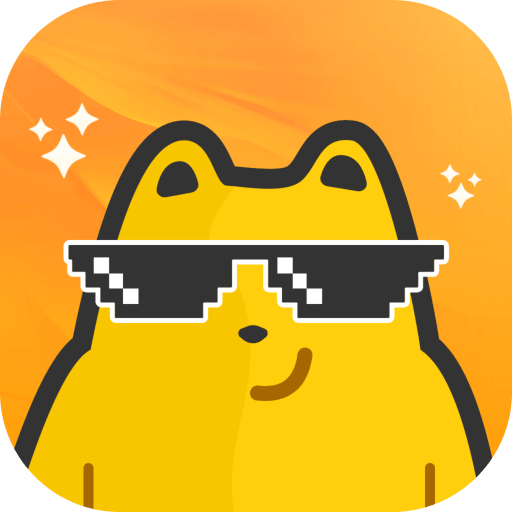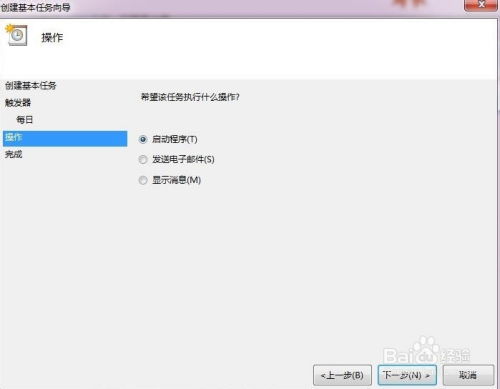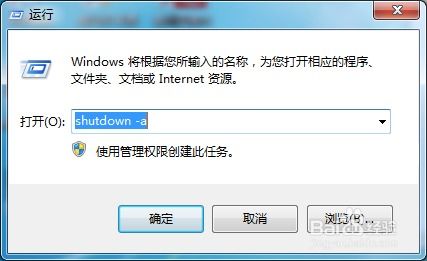轻松学会:如何设置电脑定时关机
在现代社会,电脑已经成为我们日常生活和工作中不可或缺的一部分。无论是处理工作任务、学习新知识,还是享受娱乐时光,电脑都扮演着重要角色。然而,有时候我们可能会遇到这样的情况:需要让电脑在一段时间后自动关机,比如下载大型文件时希望电脑能在任务完成后自动关闭,或者为了节约能源和保护硬件而设置定时关机。那么,如何设置电脑定时关机呢?本文将详细介绍几种常见的方法,帮助你轻松实现这一目标。

方法一:使用Windows内置命令
Windows操作系统内置了一个名为“shutdown”的命令,通过这个命令可以轻松实现电脑的定时关机。以下是具体步骤:

1. 打开命令提示符:
在Windows 10或Windows 11中,你可以通过按下“Win + R”组合键打开“运行”对话框,输入“cmd”并按回车,即可打开命令提示符。
你也可以通过在搜索框中输入“cmd”或“命令提示符”来找到并打开它。
2. 输入关机命令:
在命令提示符窗口中,输入以下命令并按下回车:
```
shutdown /s /t XXXX
```
其中,“/s”表示关闭计算机,“/t”表示设置关机的时间延迟(以秒为单位),“XXXX”是你希望延迟的时间(例如,600秒表示10分钟后关机)。
3. 确认关机计划:
输入命令后,系统会弹出一个提示框,告知你计算机将在指定时间后关闭。你可以选择“关闭”来确认,或者“取消”来取消关机计划。
方法二:使用Windows任务计划程序
Windows任务计划程序是一个强大的工具,可以用来安排各种自动化任务,包括定时关机。以下是使用任务计划程序设置定时关机的步骤:
1. 打开任务计划程序:
在Windows搜索栏中输入“任务计划程序”并打开它。
2. 创建基本任务:
在任务计划程序的右侧操作面板中,点击“创建基本任务…”来开始创建一个新的任务。
3. 设置任务名称和描述:
为你的任务输入一个名称(例如“定时关机”)和可选的描述,然后点击“下一步”。
4. 设置触发器:
选择你希望任务开始的时间(每天、每周、每月等),并设置具体的时间和日期。点击“下一步”。
5. 设置操作:
在操作类型中选择“启动程序”,然后点击“下一步”。
6. 指定关机程序:
在“程序/脚本”框中输入“shutdown”,在“添加参数(可选)”框中输入“/s /f /t 0”(其中“/f”表示强制关闭正在运行的应用程序而不给出警告,“/t 0”表示立即关机)。如果你希望延迟关机,可以修改“/t”后面的数字(以秒为单位)。
7. 完成设置:
点击“下一步”,然后检查你的设置并点击“完成”来保存任务。
现在,你的任务计划已经创建好了,它会在指定的时间自动执行关机操作。
方法三:使用第三方软件
如果你觉得使用命令提示符或任务计划程序有些麻烦,或者想要一个更直观和易用的界面来设置定时关机,那么可以考虑使用第三方软件。这些软件通常提供了更多的功能和选项,而且使用起来更加简单方便。以下是一些流行的第三方定时关机软件:
1. Shutdown Timer:
Shutdown Timer是一款小巧而强大的定时关机软件,它提供了一个直观的界面来设置关机时间、延迟时间以及关机前的警告提示。
你可以从官方网站下载并安装它,然后运行软件来设置定时关机。
2. NirCmd:
NirCmd是一个小巧的命令行工具,它提供了多种有用的功能,包括定时关机、重启、注销等。
你可以从NirSoft官方网站下载NirCmd的压缩包,解压后直接运行里面的可执行文件。使用NirCmd时,你需要通过命令行来指定关机命令和参数。
3. Sleep Timer:
Sleep Timer是一款专门用于设置电脑睡眠或关机的软件,它提供了简单的界面和多种设置选项。
你可以从软件商店或官方网站下载并安装它,然后运行软件来设置定时关机或睡眠。
在使用第三方软件时,请确保从可靠的来源下载并安装它们,以避免潜在的安全风险。
方法四:使用电脑自带的节能模式
一些笔记本电脑和一体机电脑提供了节能模式或睡眠模式的功能,这些功能可以在一段时间后自动关闭电脑或将其置于低功耗状态。虽然这不是传统意义上的定时关机,但它可以帮助你节约能源和保护硬件。以下是设置节能模式的一般步骤:
1. 打开控制面板:
在Windows搜索栏中输入“控制面板”并打开它。
2. 更改电源设置:
在控制面板中,找到并点击“硬件和声音”,然后点击“电源选项”。
3. 选择电源计划:
在电源选项窗口中,选择一个适合你的电源计划(例如“平衡”或“节能”)。
4. 更改计划设置:
点击所选电源计划右侧的“更改计划设置”链接。
5. 设置关闭显示器和进入睡眠状态的时间:
在“更改计划的设置”窗口中,你可以设置关闭显示器和使计算机进入睡眠状态的时间。
6. 保存设置:
点击“保存修改”来保存你的设置。
虽然这种方法不是直接设置定时关机,但它可以在一定程度上帮助你管理电脑的电源使用。
总结
以上就是设置电脑定时关机的几种常见方法。无论你是想要通过命令提示符、任务计划程序、第三方软件还是节能模式来实现这一功能,都可以根据自己的需求和喜好选择合适的方法。定时关机不仅可以帮助你节约能源和保护硬件,还可以让你在忙碌的生活中更加高效地管理时间和任务。希望这篇文章对你有所帮助!
- 上一篇: 户户通锅盖如何调整信号?
- 下一篇: 蔷薇的花语及其代表意义是什么?
-
 电脑定时关机与取消技巧:轻松管理你的电脑休眠时间资讯攻略11-13
电脑定时关机与取消技巧:轻松管理你的电脑休眠时间资讯攻略11-13 -
 Win11电脑轻松设置定时关机教程资讯攻略11-13
Win11电脑轻松设置定时关机教程资讯攻略11-13 -
 掌握技巧:轻松设置电脑定时自动关机资讯攻略10-31
掌握技巧:轻松设置电脑定时自动关机资讯攻略10-31 -
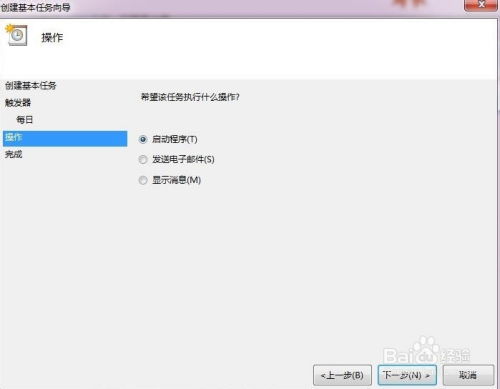 电脑自动关机设置教程,轻松搞定!资讯攻略11-24
电脑自动关机设置教程,轻松搞定!资讯攻略11-24 -
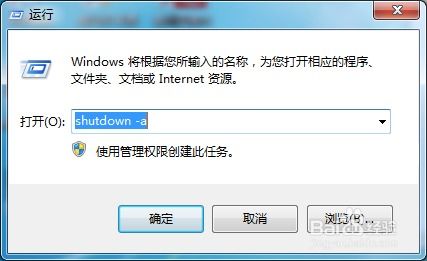 实现电脑自动关机的有效方法资讯攻略11-29
实现电脑自动关机的有效方法资讯攻略11-29 -
 手机设置定时开关机的方法资讯攻略11-14
手机设置定时开关机的方法资讯攻略11-14